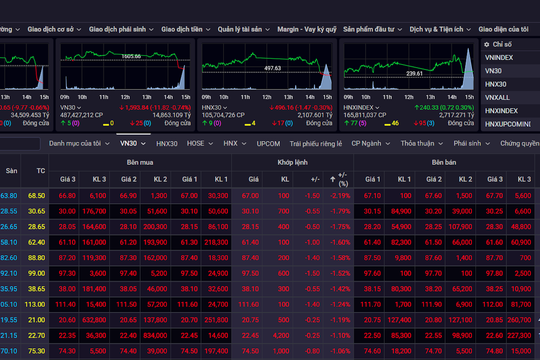Các cách truy cập vào BIOS
Tùy loại mainboard mà cách vào BIOS khác nhau, nhiều nhất là bằng phím Delete (hay phím Del ở bàn phím số) và phím F2 hoặc F1, một số khác dùng phím F10 (máy tính Compaq), F3 (máy tính Sony), Esc hoặc tổ hợp 3 phím Ctrl+Alt+Esc, Ctrl+Alt+Ins, Ctrl+Alt+Del, Ctrl+Alt+Esc, Ctrl+Alt+S… Nếu còn sách hướng dẫn kèm theo lúc mua mainboard, bạn sẽ biết được phím hoặc tổ hợp phím truy cập vào BIOS. Còn nếu không thể vào BIOS bằng phím bấm, bạn chỉ còn cách tháo pin CMOS, tháo dây cáp ổ đĩa mềm, CD/DVD, đĩa cứng hoặc thêm bớt các thanh RAM để làm thay đổi cấu hình phần cứng khiến cho quá trình khởi động dùng lại ở màn hình thông tin đầu tiên.
Không chỉ khác nhau về các phím nóng truy xuất, trình BIOS còn được bố trí theo kiểu nhóm lệnh hiện ra giữa màn hình hoặc chứa trong các menu lệnh nằm ở đỉnh màn hình. Ngoài ra, số nhóm lệnh, menu hay lệnh cũng khác nhau giữa trình BIOS trong từng loại mainboard.
Thao tác điều chỉnh
Khi vào được trình BIOS, bạn dùng các phím mũi tên, Tab, PageUp, PageDown, Space bar, +, -, Enter… để di chuyển đến nhóm lệnh hay lệnh cần dùng, thay đổi giá trị thiết lập. Bạn chỉ cần đọc kỹ các dòng chữ tiếng Anh nằm ở cuối hoặc bên phải màn hình là biết được các phím cần dùng. Lúc này, chuột chưa hoạt động nên bạn không thể dùng được.
Các thành phần nên điều chỉnh
1. Chọn chính xác loại đĩa cứng, ổ CD/DVD đang dùng thay vì để chế độ Auto. Bạn truy cập nhóm lệnh Standard CMOS Features rồi lần lượt chọn các dòng lệnh (Primary Master/Slave, Secondary Master/Slave…) và bấm phím Enter hoặc dùng các phím khác để chọn loại ổ đĩa đang dùng.
Nếu máy không dùng ổ đĩa mềm (ổ đĩa A hoặc B, hoặc cả A và B), bạn chọn None ở phần thiết lập các ổ đĩa mềm.
2. Chọn ổ đĩa cứng để khởi động đầu tiên thay vì ổ đĩa CD/DVD hoặc ổ đĩa mềm. Bạn vào nhóm lệnh Advanced BIOS Features để làm việc này; tốt hơn nữa là tắt (Disabled) các ổ đĩa khác. Đồng thời chọn Disabled ở dòng lệnh Try boot other device, và Boot Up Floppy Seek nếu có.
3. Tiếp đến, bạn vào nhóm lệnh Integrated Peripherals (hoặc Onboard Device) và chọn Disabled ở các thành phần onboard có trên mainboard nhưng không dùng đến như modem, cổng LPT, cổng COM, bàn phím USB, điều khiển ổ đĩa mềm, điều khiển cổng chơi game trên card âm thanh (nếu có).
4. Tắt chức năng kiểm tra virus. Bạn tìm dòng lệnh Virus Warning và chọn Disable để BIOS không kiểm tra virus trên đĩa khởi động. Ngoài ra, nếu không tắt chức năng này, bạn sẽ không thể thực hiện được các lệnh phân chia phân vùng đĩa cứng hoặc format đĩa cứng (hiện thông báo lỗi khi thực hiện).
5. Nếu thấy dòng lệnh Quick Power On Self Test, bạn chọn Enabled để bỏ qua việc kiểm tra các thiết bị phần cứng không cần thiết. Tương tự cho dòng lệnh Hidden Refresh Option để bỏ qua thời gian chờ làm tươi bộ nhớ RAM.
Sau khi điều chỉnh các thành phần trong BIOS, bạn bấm phím F10 và chọn Yes ở thông báo hiện ra để lưu lại các thiết lập vừa thực hiện. Nếu máy không khởi động được hoặc hoạt động khác thường, bạn truy cập lại BIOS và lần lượt chọn các dòng lệnh có chữ Default (hoặc Load) để khôi phục lại các thiết lập mặc định của nhà sản xuất, hoặc tháo pin CMOS và đợi khoảng 30 phút rồi lắp trở lại.
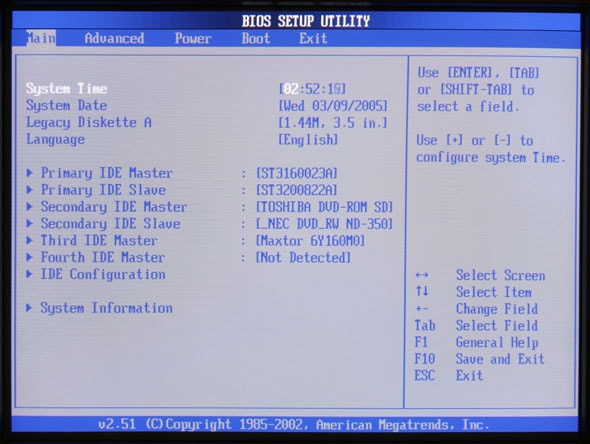
Điều chỉnh nâng cao
Muốn thực hiện các điều chỉnh trong phần này, bạn phải hiểu rõ các thông số (bus, tốc độ hoạt động tối đa) của mainboard, CPU, card màn hình, RAM… rồi truy xuất các dòng lệnh điều khiển tương ứng để thay đổi giá trị cho phù hợp thay vì để giá trị mặc định hay thiết lập auto. Các điều chỉnh này sẽ làm cho tốc độ hệ thống tăng lên thấy rõ, thường áp dụng trong việc over lock máy tính. Tuy nhiên, việc làm này khá mạo hiểm, bởi nếu các thiết bị hoạt động không đồng bộ hoặc tính ổn định của chúng không cao thì có thể làm hỏng máy tính, giảm tuổi thọ của các thiết bị.




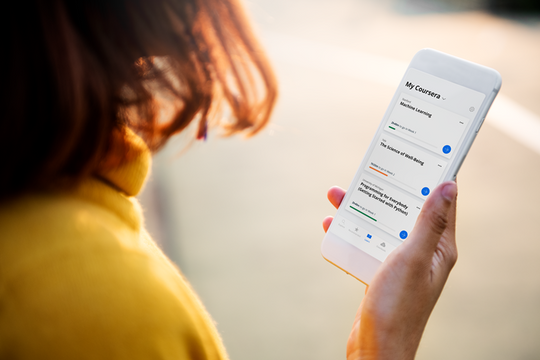
.png)